V PowerPoint pro web můžete odeslat soubor jako přílohu v Outlooku. com nebo Outlook Web appu v Microsoft 365. Příjemce dostane kopii souboru a pokud ho chce upravit, bude ho muset uložit pod novým názvem. Můžete také poslat odkaz na prezentaci, která je v cloudu.
Od Outlook.com
-
Vytvoří novou zprávu.
-
Na kartě vložení klikněte na soubor jako příloha.
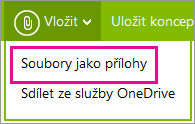
-
Přejděte do složky OneDrivea potom do složky obsahující prezentaci, kterou chcete odeslat.
-
Poklikáním na soubor ho připojte k e-mailu.
-
Do pole do zadejte e-mailové adresy lidí, kterým chcete přílohu poslat, a přidejte předmět.
-
Klikněte na odeslat

Z Outlook Web Appu v Microsoft 365
-
V Microsoft 365 v horní části stránky klikněte na Outlook

-
Klikněte na nová pošta

-
Zadejte e-mailové adresy a předmět, klikněte na Vložita pak na Příloha.
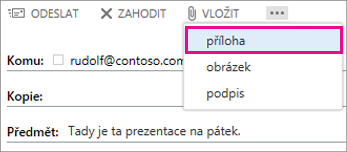
-
Otevřete OneDrive pro vaši organizaci.
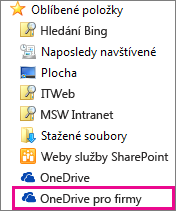
-
Vyhledejte soubor prezentace a klikněte na otevřít.
-
Klikněte na Odeslat.
Odeslání odkazu na prezentaci zPowerPoint pro web
-
Klikněte na kartu sdílení

-
V části sdíletklikněte na Odeslat e-mail.
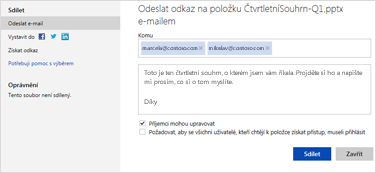
-
Zadejte e-mailové adresy lidí, kterým chcete poslat odkaz, a napište zprávu.
-
Chcete-li, aby mohli upravovat vaši prezentaci, zaškrtněte příjemce.
-
Pokud se obáváte, že e-mail bude přesměroval lidem, kteří si nepřeje vaši prezentaci zobrazit, zaškrtněte políčko vyžadovat od všech uživatelů přístup k přihlášení (na účet Microsoft).
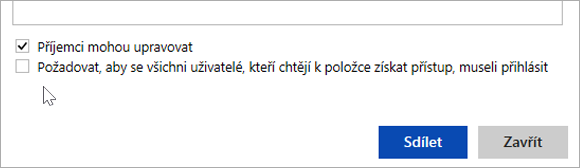
-
Klikněte na položku Sdílet.










